
Satura rādītājs:
- Autors John Day [email protected].
- Public 2024-01-30 10:52.
- Pēdējoreiz modificēts 2025-01-23 14:59.



Šajā apmācībā par 2. daļu-Kā-E-INK E-PAPER DISPLAY MODULE | Importējiet pielāgotu attēlu, es dalīšos ar jums, kā importēt jums tīkamo attēlu un parādīt to e-tintes displeja modulī. Tas ir ļoti vienkārši, izmantojot dažas programmatūras.
Tiek pieņemts, ka šajā apmācībā esat iepazinies ar E-INK E-PAPER DISPLAY MODULE 1. daļu, kurā jums tiks mācīts, kā savienot aparatūru, importēt E-Ink bibliotēku, atvērt paraugu skices un augšupielādēt skici savā datorā. SMDuino.
Vai jums nav e-tintes displeja moduļa? Jūs to varat iegūt šeit no Smart Prototyping:
Sāksim.
1. darbība: sagatavojiet attēlu ar 172x72 izšķirtspēju



1. Dodieties uz vietni https://picresize.com/ - BEZ MAKSAS viegli apgrieziet, mainiet izmērus un rediģējiet savus attēlus tiešsaistē.
2. Noklikšķiniet uz Pārlūkot, atlasiet vēlamo attēlu un noklikšķiniet uz Turpināt.
3. Tagad jūs varat pielāgot savu attēlu, izmantojot 4 pieejamās iespējas:
i) Apgrieziet un pagrieziet attēlu
ii) Mainiet attēla izmērus
iii) Izvēlieties specefektu
iv) Saglabāt kā
4. Šajā apmācībā mēs izmantosim ii) un iv) iespējas.
5. Attiecībā uz ii) opciju varat mainīt attēla izmērus līdz pielāgotajai formai, kas ir 172 x 72.
6. Tagad saglabājiet failu kā BMP tipu un noklikšķiniet uz Es esmu gatavs, mainiet mana attēla izmēru.
7. Jūs varat izvēlēties saglabāt modificēto attēlu savā diskā.
2. darbība: pārveidojiet 24 bitu BMP par vienkrāsainu BMP

1. Atveriet attēlu, ko tikko lejupielādējāt programmā Paint.
2. Pēc atvēršanas attēlam nav jāveic nekādas izmaiņas. Turpiniet noklikšķināt uz Saglabāt kā.
3. Mainiet faila tipu uz Monochrome BMP un pārejiet uz Save.
4. Tagad jums ir vienkrāsains BMP attēls, kas ir gatavs pārvēršanai avota kodā.
3. darbība. Pārveidojiet BMP attēlu uz C avota kodu



1. Lejupielādējiet programmatūru Image2LCD:
2. Pēc lejupielādes palaidiet programmatūru un atveriet tikko mainīto attēla failu (izšķirtspēja 172x72).
3. Izvēlieties pareizo modeli.
4. Saglabājiet failu.
5. Pēc saglabāšanas parādīsies.c avota fails.
6. Kopējiet masīvu un nomainiet esošo masīvu ShowBitMapDemo ielādētajā 1. daļas apmācībā.
(Noņemt konst.)
7. Atlasiet parādāmo masīvu - nomainiet NOA_Logo uz jauno masīva nosaukumu.
8. Tagad jūs varat turpināt augšupielādēt kodu savā dēlī un redzēt burvību !!!
4. solis: rezultāts

Apsveicu !
Jūs esat veiksmīgi pabeidzis apmācību, kurā E-Ink Display modulī ir parādīts JŪSU PIELĀGOTĀ ATTĒLS.
Paldies, ka izlasījāt manu pamācību.
Jauku dienu.
FB lapa:
Vincents
Ieteicams:
Roku žestu vadīts Chrome dinozauru sīkrīks / Kā to izdarīt / #smartcreativity: 14 soļi

Roku žestu vadīts Chrome dinozauru sīkrīks / Kā to izdarīt / #smartcreativity: Sveiki draugi, šajā apmācībā es jums parādīšu ļoti ekskluzīvu projektu. Tātad, šodien es jums parādīšu, kā kontrolēt Chrome dinozauru spēli ar rokas žestu ļoti viegli. Ja izmantosit šo tehnoloģiju, lai kontrolētu hromētu DINO, jūs nokritīsit
KĀ IZDARĪT ĻOTI VIENKĀRŠU DIY STYLUS: 3 soļi
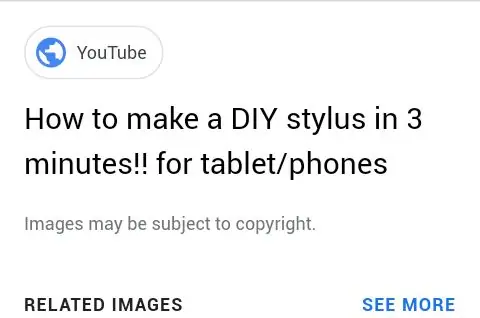
KĀ IZVEIDOT ĻOTI VIENKĀRŠU DIY STYLUS: ŠODIEN UZZINIET, KĀ MĀJĀ PATĪRĪT ĻOTI VIENKĀRŠU DIY (DARI SEVI). KAS IR STYLUS? STYLUS IR MAZA Pildspalvveida Instruments, KAS IR IZMANTOTS Ekrānu, bet to var izmantot tikai kopā ar pieskāriena ekrāna ierīcēm. Ar palīdzību
Vai jūs to varat izdarīt ar KIndle Touch?: 15 soļi (ar attēliem)

Vai jūs to varat izdarīt ar KIndle Touch ?: Es nekad nevarēju saprast, kāpēc kāds vēlas iegūt e-lasītāju. Tad mani pieaugušie bērni man iedeva iekurt pieskārienu, un es esmu atradis veidus, kā likt man darīt daudz no tā, ko viedtālrunis vai iPad dara citiem cilvēkiem. Kādu dienu tas aizstās manu novecošanos
Kā ievietot pielāgotu attēlu savā Xbox 360 informācijas panelī. (Atjaunināšana pirms rudens 08): 8 soļi

Kā ievietot pielāgotu attēlu Xbox 360 informācijas panelī. (Atjaunināšana pirms rudens 08): šajā pamācībā es jums parādīšu, kā xbox 360 fonā ievietot pielāgotu attēlu. Lai to izdarītu, veiciet tās pašas darbības jaunais un vecais informācijas panelis. kad man būs iespēja, es visu atjaunināšu ar jaunām bildēm
Interesantas programmēšanas vadlīnijas dizainerim-uzņemiet attēlu (pirmā daļa): 16 soļi

Interesantas programmēšanas vadlīnijas dizainerim-palaidiet attēlu (pirmā daļa): skrieniet! Skrien! Skrien! Programmēšana nav tik grūta. Galvenais ir atrast savu ritmu un darīt to pa vienam. Pirms šīs nodaļas lasīšanas es ceru, ka jūs jau esat iepazinies ar zīmēšanas pamatfunkcijas metodi, vai arī jums būs reibonis un apjukums
